Effectuer une recherche sur le Web avec Safari
Profitez d’Internet avec une vitesse fulgurante, une autonomie de la batterie optimisée et de puissantes protections de la confidentialité intégrées. Safari fonctionne en toute transparence avec tous vos appareils Apple utilisant le même compte Apple, et y synchronise vos codes, vos signets, votre historique, vos onglets et plus encore, de sorte que vous utilisez le même Safari quel que soit l’appareil que vous utilisez.
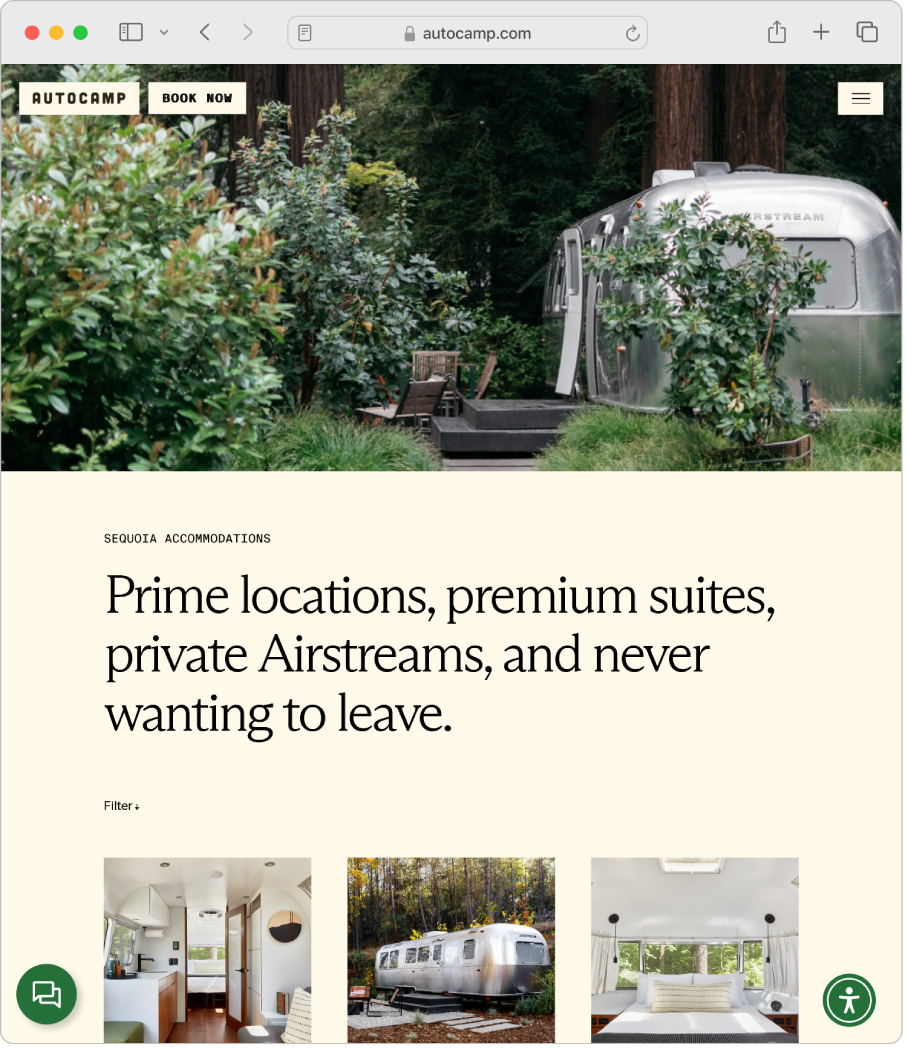
Modifiez votre page d’accueil. Appropriez-vous votre navigateur en choisissant une page d’accueil. Choisissez Safari > Réglages, puis cliquez sur Général. Dans le champ Page d’accueil, saisissez l’adresse d’une page web. Pour simplement utiliser la page web que vous consultez, cliquez sur Utiliser la page active.
Commencez une recherche. Commencez à saisir un mot ou une URL. Safari vous montre tous les sites web correspondants, ainsi que des suggestions de sites. Vous pouvez également sélectionner un élément favori ou fréquemment consulté sur la page de démarrage de Safari.
Simplifiez la lecture sur le Web. Utilisez le lecteur repensé et plus intelligent pour consulter une page web (comme une recette, un article d’actualité ou une publication de blog) formatée pour une lecture aisée, présentée sans publicités, navigation ni autres éléments distrayants. Cliquez sur 

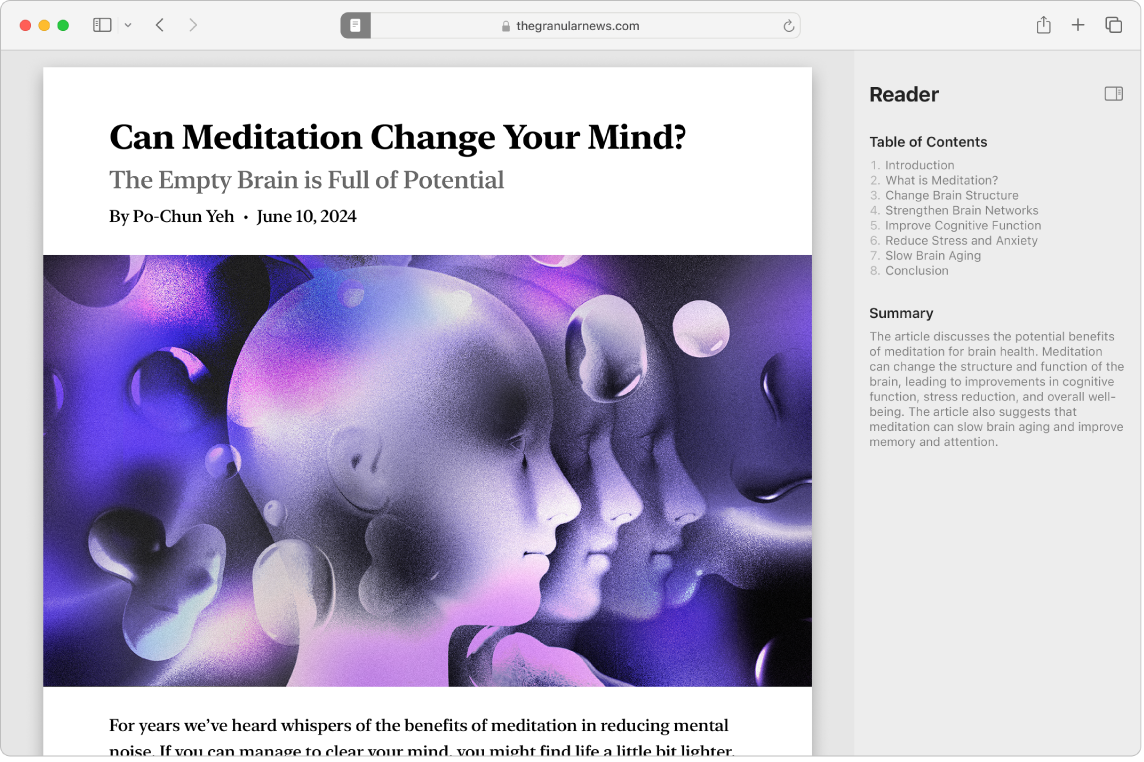
Ajoutez et affichez des signets. Enregistrez les sites web que vous consultez fréquemment (vos boutiques préférées, des sites d’actualités en ligne, des blogs, etc.) à vos signets pour pouvoir y accéder rapidement. Pour ajouter un signet à une page que vous consultez, cliquez sur 


Organisez-vous avec des onglets. Évitez d’encombrer votre ordinateur avec plusieurs fenêtres. Affichez plutôt plusieurs pages web dans une seule fenêtre Safari en utilisant des onglets. Pour ouvrir un nouvel onglet, cliquez sur 
Effectuez un achat avec Apple Pay. Lorsque vous achetez en ligne à l’aide de Safari, vous pouvez effectuer des achats de façon simple, sécurisée et privée sur des sites web grâce à Apple Pay sur votre Mac. Lorsque vous choisissez Apple Pay sur un site web, posez doucement votre doigt sur le capteur Touch ID de votre Magic Keyboard avec Touch ID. Vous pouvez également confirmer le paiement à l’aide de votre iPhone ou Apple Watch.
Avec Apple Pay, les données de votre Apple Card et vos autres cartes bancaires ne sont jamais stockées ni communiquées au commerçant par Apple. Pour en savoir plus, consultez les articles Configurer Apple Pay, Effectuer des achats à l’aide d’Apple Pay et Modifier ou supprimer les cartes de paiement que vous utilisez avec Apple Pay de l’assistance Apple.
Remarque : Apple Pay et l’Apple Card ne sont pas disponibles partout. Pour en savoir plus sur Apple Pay, accédez à Apple Pay. Pour en savoir plus sur les émetteurs de carte actuels, consultez l’article Banques partenaires d’Apple Pay de l’assistance Apple. Pour en savoir plus sur l’Apple Card, consultez l’assistance Apple Card.
Utilisez la navigation privée. Créez une fenêtre de navigation privée en choisissant Fichier > Nouvelle fenêtre privée. Lorsque vous utilisez la navigation privée, Safari ne se souvient pas de votre historique, empêche aux sites web de vous suivre, bloque complètement le chargement des traqueurs connus sur les pages et supprime le traçage servant à vous identifier des URL pendant que vous parcourez le Web.
Afin de mieux comprendre de quelle manière un site traite votre confidentialité, cliquez sur 

En savoir plus. Consultez le Guide d’utilisation de Safari.
